A-train についてのページ
update 2007-5-20 A-train の紹介
next train ファイルの使える列車発車案内ソフト
A-train は next train で蓄積された時刻表データをそのまま使える V905SH/V904SH/V904T/V902T/V802SH 用の V アプリです。 (iアプリ版はこちら・PDC版はこちら)
質問やバグ報告などは、掲示板まで
A-train / ATrainConv / AltCVA の質問やバグ報告にご利用ください
目次
・ダウンロード
・セキュリティ設定
・キー設定
・時刻表作成
・時刻表転送
・Alt Catching Vodafone Antennas
・その他機能
テスター募集
256Kアプリ対応の端末が9種類まで増え、ほぼ互換といわれているV3G 8種類も含めると、すべての端末をテストすることが困難な状況にあります。
そこで各端末について、テストしていただけるテスターの方を募りたいと思います。
<テスターになることのデメリット>
・A-train-R はおよそ 50Kbyte のサイズを有しています。1回のダウンロードごとに約100円の通信料がかかります。この負担をお願いすることになります。
・テストできる端末すべてにA-train-Rが対応できるとは限りません。対応できないことが明らかになるなどの結果も予想できます。
・appget の審査を受けていないアプリを端末で実行することになります。
<テスターになることのメリット>
・ソースファイルも公開されていない、本当の最新版が使えます。
テスターになってもよい方がおられましたら、
yasu.kondoh@nifty.ne.jp
に、テストできる端末を書き添えて、メールをください。
よろしくお願いします。
[目次][ダウンロード][セキュリティ設定][時刻表作成][時刻表転送][Alt Catching Vodafone Antennas][その他機能]
update 2006-6-25 ダウンロード
ダウンロード
A-train は、待ち受けアプリである「A-train-R 3GC版」と、通常のアプリである「A-train utils」の2つのパッケージから構成されています。
すべての機能を使う場合は、両方をダウンロードしてください。また、MEXA Core 機種限定版の「A-train 3GC版」もあります。
「A-train-R 3GC版」→http://appget.com/vf/pc/apview_029666.htm
「A-train utils」→http://appget.com/vf/pc/apview_033080.htm
「A-train 3GC版」→http://appget.com/vf/pc/apview_026932.htm
現在のバージョンは 7.6.23 です
テスト中のバージョンは 7.6.23 です
[目次][ダウンロード][セキュリティ設定][キー設定][時刻表作成][時刻表転送][Alt Catching Vodafone Antennas][その他機能]
update 2006-6-23 セキュリティ設定
セキュリティ設定
A-train は、携帯電話のいろいろな機能を利用しています。そのためセキュリティを緩和する設定をしないと使いにくい場合があります(以下はVodafone904SHの例です)。
「A-train-R 3GC版」の設定
「携帯電話のメニュー」→「Vアプリ」→「Vアプリ」→(A-train-R(a)を選択)→「メニュー」→「セキュリティレベル」→(以下各設定)
「A-train utils」の設定
「携帯電話のメニュー」→「Vアプリ」→「Vアプリ」→(A-train-utilsを選択)→「メニュー」→「セキュリティレベル」→(以下各設定)
[目次][ダウンロード][セキュリティ設定][キー設定][時刻表作成][時刻表転送][Alt Catching Vodafone Antennas][その他機能]
update 2006-6-23 キー設定
キー設定
A-train は、さまざまな機種に対応するため、キー設定ファイルにより、各キーに機能を割り振るような仕様になっています。以下のPDFファイルから key.conf をダウンロードして、本体内データフォルダの「その他ファイル」に「atrain」フォルダを作ってコピーしてください。(A-train-utils の場合は、アプリ起動後、「ファイル」→recordstore:/// 直下にコピーしてください)
[目次][ダウンロード][セキュリティ設定][キー設定][時刻表作成][時刻表転送][Alt Catching Vodafone Antennas][その他機能]
update 2007-12-19 時刻表作成
時刻表作成
A-train は、NextTrain 互換のデータを使用しています。以下のソフトを使うと簡単に時刻表ファイルを作成できます。
TrainConv Explorer
定番
ATrainConv
A-train で使うことを意識して作ってあります。到着時刻作成、文字色変更に対応。
2007/12/19 更新 Ver 0.12
[目次][ダウンロード][セキュリティ設定][キー設定][時刻表作成][時刻表転送][Alt Catching Vodafone Antennas][その他機能]
update 2006-6-23 時刻表転送
時刻表転送
基本的に microSD/miniSD/SDカードの「(SDカード):\PRIVATE\VODAFONE\My Items\Other Documents」(Vodafone端末)または「(SDカード):\PRIVATE\MYFOLDER\My Items\Other Documents」(SoftBank端末)以下に置いてください。
このほかに、「赤外線」「QRコード」「ネットワーク」が使えます。
赤外線(「A-train utils」)
赤外線通信可能な携帯電話・PDA・パソコンなどを用意し、「ファイル」→「メニュー」→「赤外線受信」で取り込んでください。
QRコード(「A-train utils」)
A-train 用QRコード作成ページ にてQRコードを生成して、「ファイル」→「メニュー」→「QR読込み」で取り込んでください。
ネットワーク(「A-train utils」「A-train 3GC版」)
A-train データ登録用ページ にてデータを登録して、「ファイル」→「メニュー」→「ネットワーク読み込み」で取り込んでください。
[目次][ダウンロード][セキュリティ設定][キー設定][時刻表作成][時刻表転送][Alt Catching Vodafone Antennas][その他機能]
update 2006-6-23 Alt Catching Vodafone Antennas
Alt Catching Vodafone Antennas
Catching Vodafone Antennas とは、Vodafone PDC アンテナの位置情報を収集しているサイトです。A-train にはこの位置情報を利用した機能が搭載されていますが、本家Catching Vodafone Antennas は Vodafone 3G には対応していません。
そこで、A-train 独自の Vodafone 3G アンテナ位置情報収集サイトを立ち上げました。アンテナ位置情報の収集にご協力いただける方はこの機能をONにして見てください。
step1:アンテナ位置情報を収集する
位置情報の収集は特別な操作を行わないと開始しません。逆にこの操作を行ってしまうと、ほぼ無条件で、位置情報の収集・送信が開始されます。
まず、端末の製造番号通知設定を確認してください。「携帯電話のメニュー」→「Vodafone live!」→「ブラウザ設定」→「製造番号通知」
製造番号通知が ON の場合、位置情報は端末製造番号と関連付けられてサーバーに記録されます。製造番号通知が OFF の場合、端末製造番号は記録されません。
製造番号通知が ON の場合、位置情報の公開・非公開を設定できます(初期値:非公開)。製造番号と関連づいていない位置情報は公開されます。
「Alt Catching Vodafone Antennas」の機能を ON にするには、本体内データフォルダの「その他ファイル」に「atrain」フォルダを作って「altcva.dat」という空ファイルをコピーしてください。
以後「A-train-R 3GC版」が起動すると、「Alt Catching Vodafone Antennas」機能が ON になった状態になります。
「A-train-R 3GC版」が起動した状態で、[#]を押すか、[#]を長押しすると、位置情報が本体内に記録されます。
位置情報が本体内に記録された常態で、「A-train utils」を起動すると、自動的に位置情報をサーバーに記録します。
step2:ユーザー登録
http://altcva.main.jp/user.cgi  に携帯端末からアクセスしてください。
に携帯端末からアクセスしてください。
step3:位置情報の閲覧
http://altcva.main.jp/ にパソコンからアクセスしてください。
[目次][ダウンロード][セキュリティ設定][キー設定][時刻表作成][時刻表転送][Alt Catching Vodafone Antennas][その他機能]
update 2006-8-18 その他機能
行き先表示の色指定
行き先表示の文字および背景の色を指定できます。書式は、
;::a:R:G:B:R:G:B
です。「a」の部分には、行き先アルファベットを入れてください。「R」「G」「B」には 0 から 255 の値が入ります。背景色・文字色の順番です。
;例:背景色「赤」・文字色「白」で「急行」が表示されます。 a:急行 ;::a:255:0:0:255:255:255
ラインカラー指定
ラインカラーを指定できます。書式は、
;::::R:G:B
です。「R」「G」「B」には 0 から 255 の値が入ります。時刻表ファイルの適当な場所に追記します。複数色の指定も可能で最大8色の指定ができます。
;::::255:255:0 ;::::255:255:0 ;::::255:255:0 ;::::255:165:0 ;::::255:165:0 ;::::255:165:0 ;::::255:42:42 ;::::255:42:42 ;これで南武線カラーです。
リソース変更
位置情報記録(時刻表との連動)
QRコード読み込み
ショートカット
ファイル選択画面で[0]~[9]の数字キーを押すと、それぞれの数字キーにショートカットが設定できます。
ショートカットが時刻表ファイルなら、時刻表を表示します。フォルダならファイル選択画面を表示します。着メロファイルなら着メロを演奏します。
壁紙・壁紙チェンジャー
「ファイル」→「メニュー」→「壁紙」で選択した画像が壁紙に設定されます。フォルダを選択すると端末開閉ごとに壁紙が切り替わります。
TVリモコン
[目次][ダウンロード][セキュリティ設定][キー設定][時刻表作成][時刻表転送][Alt Catching Vodafone Antennas][その他機能]
update 2004-03-07 関連するサイト
掲示板
A-train-R に関する掲示板です
A-train-R に関するバグ報告はこちらでお願いします
ソースなんかが放り込んであります。「危険なコードが実行されていないか確認したい」「熱いソースを自分ビルドして最新版を使いたい」「開発遅すぎ。俺に開発させろ」な場合にご利用くださいませ
update 2005-8-25 A-train の使い方
スクリーンショット screenshot

メイン画面+壁紙設定

文字サイズ設定+表示行数設定
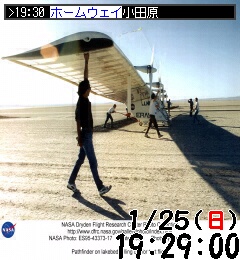
ラインカラー表示設定+タイトル表示設定

半透明設定
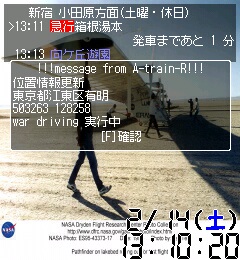
位置情報更新

支援機能
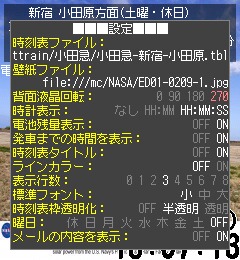
設定画面

メール内容表示
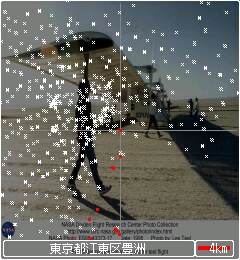
マップ画面

背面画面
1.データを作る
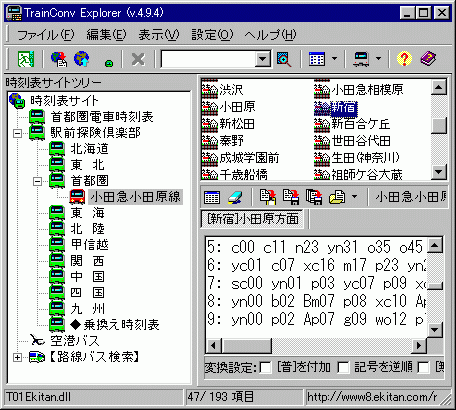
データを作るのは時刻表変換エクスプローラ「TrainConv Explorer」がお勧めです。 このソフトでデータを作って、分かりやすい名前で保存してください。
2.SDカードに保存する
データは SD カード内の SD:\PRIVATE\SDJPHONE\データフォルダ\nexttrain 内に保存します。nexttrain の部分は新規にフォルダを作成します。
SD カードに保存する方法としては、「カードリーダライタ経由」「赤外線転送」「QRコード転送」「メールに添付(コストかかります)」があります。
3.時刻表を選択する
A-train を起動して、「ファイル」メニューを選択するとファイル選択画面になります。△▽で選択して、[F]で決定します。
4.時刻表の操作
時刻表が表示されているときには、△▽で時刻表がスクロールできます。[F]で元にもどります。
5.ショートカットの設定
「ファイル」のファイル選択画面で[0]~[9]の数字キーを押すと、それぞれの数字キーにショートカットが設定できます。
ショートカットが時刻表ファイルなら、時刻表を表示します。
ショートカットがフォルダなら、ファイル選択画面を表示します。
ショートカットが拡張子 smd/mmf の着メロファイルなら再生します。
6.壁紙の設定
「ファイル」→「メニュー」を選択すると、「壁紙」メニューが現れます。jpeg もしくは png ファイルをファイル選択画面で選択して、「壁紙」メニューを選択すると、壁紙に設定されます。
7.設定の保存
「設定」→「保存」で、現在の時刻表がデフォルトに設定され、次回起動時から最初に表示されるようになります。
update 2006-1-9 A-train の使い方(応用編)
1.行き先表示の色を指定する。
v:ホームウェイ;ウ
;::v:255:255:255:0:0:255
w:急行(藤沢から各駅停車);急
;::w:255:0:0:255:255:255
x:急行(本厚木から各停);行
;::x:255:0:0:255:255:255
y:急行;急
;::y:255:0:0:255:255:255
A:準急;準
;::A:0:255:0:255:255:255
B:快速急行
;::B:255:128:0:255:255:255
書式は ;::a:R:G:B:R:G:B となります。背景色・文字色の順番です。
2.ラインカラーを指定する。
時刻表ファイルの適当な場所に次のように指定します。 ;::::255:0:0
書式は ;::::R:G:B となります。複数色の指定も可能で最大8色の指定ができます。
;::::255:255:0
;::::255:255:0
;::::255:255:0
;::::255:165:0
;::::255:165:0
;::::255:165:0
;::::255:42:42
;::::255:42:42
これで南武線カラーです。
3.Catching Vodafone Antennas 支援機能
本体の以下のフォルダに catchv.dat というファイルを置けば、支援モードに入ります。
V400/V500/V600 シリーズ→file:///ms/etc/
V700/V800/V900 シリーズ→file:///ms/Other Documents/atrain
データの書式は、モトローラで、経度・緯度をそれぞれ、秒単位で4-byte。合計 8-byte で表現します。関東のデータだけで 8kbyte くらいになります。
詳しくは、https://sourceforge.jp/forum/forum.php?thread_id=4136&forum_id=3549あたりで。
[#]を押すと位置情報更新を行います。
[#]長押しで war driving mode に入ります。(5.8.1)
[クリア]長押しで現在位置を登録済みリストに追加します。(6.0.1)
4.リソースの変更
本体の以下のフォルダに num1.png num2.png という画像ファイルを置けば時計の文字などのリソースを置き換えることができます。
V400/V500/V600 シリーズ→file:///ms/etc/
V700/V800/V900 シリーズ→file:///ms/Other Documents/atrain

7セグメント風リソース1

7セグメント風リソース2
5.位置情報記録モード
本体の以下のフォルダに position.dat という空のファイルを置けば、位置情報記録モードに入ります。
V400/V500/V600 シリーズ→file:///ms/etc/
V700/V800/V900 シリーズ→file:///ms/Other Documents/atrain
位置情報記録モードでは、時刻表の位置情報との連動ができるようになります。
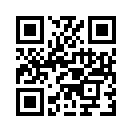
position.dat という空のファイル
6.QRコード読み込み(v6.8.4以降)
時刻表選択画面で[*]ボタンを押すとQRコード読み込みで時刻表ファイルを入力できます。
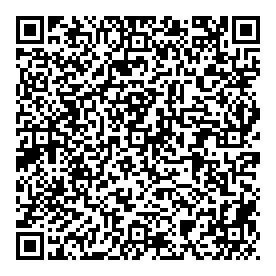
時刻表データサンプル
7.クイックリファレンス(7.5.66版)
key.conf を使うことで、機能を追加できます。key.conf の保存場所は...
V400/V500/V600 シリーズ→file:///ms/etc/
V700/V800/V900 シリーズ→file:///ms/Other Documents/atrain
TVリモコンを使う場合は、OpenRemoconProject で配布されてるデータファイルを、rc.dat と名前を変更して、key.conf と同じフォルダに入れておいてください。
key.conf で追加できる機能はリンク先の通り。→Atrainconfig.pdf
update 2004-2-11 A-train の作り方(最新バージョンを自分で作る!)
0.前提条件
- Windows を使っていること。ただし、問題になるのは CVS だけなので、かえって Windows 以外が便利かも。(エミュレータは使いません)
- ハードディスクはありあまっていること。
- インターネットにつながること。
- javalive もしくは、appget のアカウントを持っていること。
- 英語であきらめない。
- パケ死します。
1.用意するもの
まず必要なソフトをそろえます。
- Java Platform http://java.sun.com/j2se/1.4.2/download.html。J2SE v 1.4.2_03 の SDK を入手すれば大丈夫。
- J2ME™ Wireless Toolkit http://java.sun.com/products/j2mewtoolkit/ja_download-1_0_4.html。
- P5型開発用Stubclass http://www.dp.j-phone.com/dp/tool_dl/java/emu.php
- テキストエディタ。(jEdit とかメモ帳とか WZ editor とか秀丸とか)
- WinCVS http://www.wincvs.org/download.html。安定版は1.2。
- あといろいろ
2.ソースを入手
なにはともあれ、ソースを入手します。開発者が適当に飽きて、寝る前に突っ込んだソースかもしれないので、まともに動かないかもしれないことを覚えておいてください。
:pserver:anonymous@cvs.sourceforge.jp:/cvsroot/atrain にログインして
atrainr をチェックアウトします。
→もっと詳しく
3.下準備
ソースを展開したフォルダに output というフォルダを作ります。
output には必要そうな png ファイルをコピーしておきます(pict.png だけで大丈夫)。
stubclasses.zip は適当なフォルダに入れます。(たとえば、c:\vodafone-sdk\)
java の bin フォルダと j2me の bin フォルダに path を通しておきます。
4.コンパイル→検証→パッケージ
javac -bootclasspath c:\vodafone-sdk\stubclasses.zip *.java
preverify -classpath c:\vodafone-sdk\stubclasses.zip atrainr
preverify -classpath c:\vodafone-sdk\stubclasses.zip ReceiveItem
preverify -classpath c:\vodafone-sdk\stubclasses.zip atrainCanvas
preverify -classpath c:\vodafone-sdk\stubclasses.zip MyTask
preverify -classpath c:\vodafone-sdk\stubclasses.zip Nt
preverify -classpath c:\vodafone-sdk\stubclasses.zip Car
preverify -classpath c:\vodafone-sdk\stubclasses.zip Config
preverify -classpath c:\vodafone-sdk\stubclasses.zip Note
preverify -classpath c:\vodafone-sdk\stubclasses.zip SoundThread
preverify -classpath c:\vodafone-sdk\stubclasses.zip Position
preverify -classpath c:\vodafone-sdk\stubclasses.zip GraphicsPackage
preverify -classpath c:\vodafone-sdk\stubclasses.zip bgThread
jar cfmv atrainr.jar MANIFESTr.MF -C output .
5.アップロード→ダウンロード
atrainr.jad と atrainr.jar を javalive か appget の指定のサーバーにアップロードします。
ファイルサイズの修正を忘れずに。
update 2005-8-28 連絡
バグっぽい・使い方がわからない
yasu.kondoh@nifty.ne.jp
バグっぽかったり、機能の要望があれば、こちらまで。
改善されている機能
- v7.2.68 レコードストア内へのデータ保存
todo
要望と発見されてしまっているバグ(☆最新版で修正されているものは除きます)
- 電池の消耗が激しい。
- 休日設定がない。